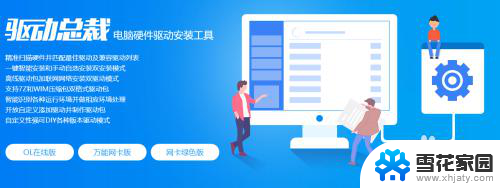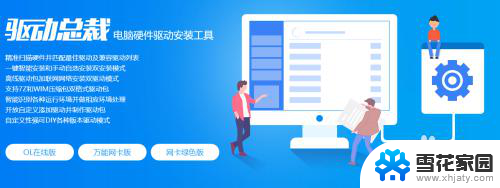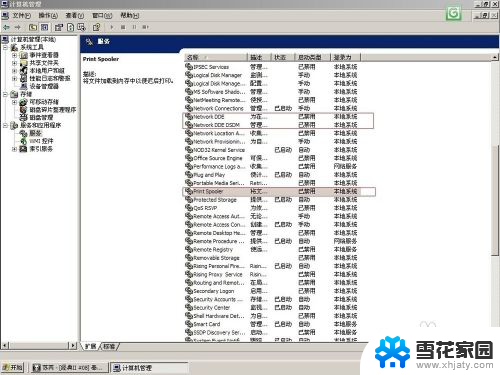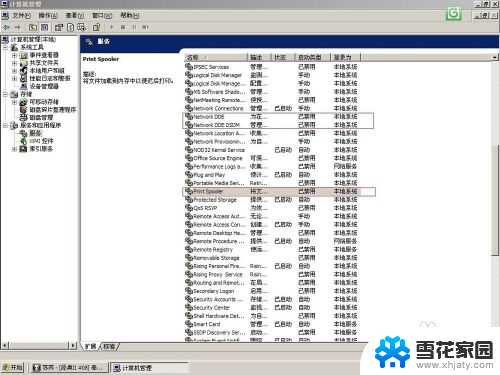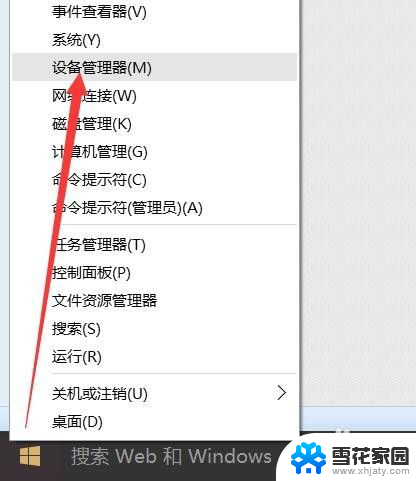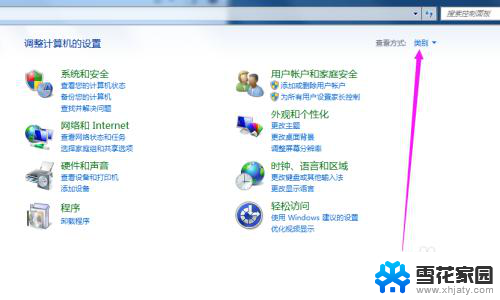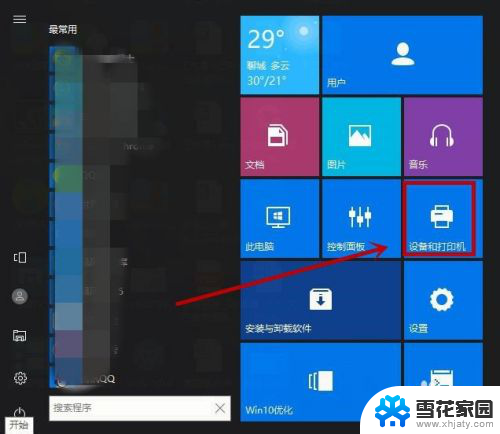打印机没问题,但电脑不打印 打印机连接正常但无法打印文件
在现代社会中打印机已经成为办公和学习中不可或缺的工具之一,有时候我们可能会遇到这样的情况:打印机连接正常,但电脑却无法将文件成功打印出来。这种问题让人感到困惑,不知道应该如何解决。究竟是什么原因导致了这个问题的出现呢?在本文中我们将探讨一些可能的原因,并提供一些解决方法,帮助大家解决打印机无法打印文件的困扰。
步骤如下:
1.操作一:首先查看电脑的电源线、打印机数据线、驱动是否正常,如果驱动不正常。需要更一下驱动,操作如下。
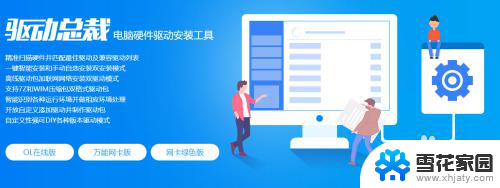
2.操作二:按下win+R组合键,打开运行界面,操作如下。
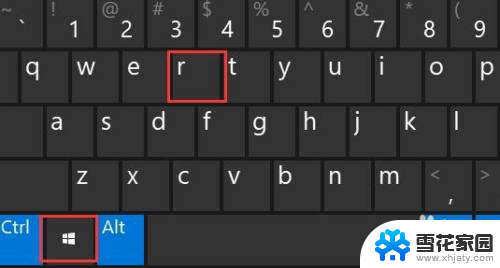
3.操作三:在运行中的窗口中输入:control命令,按下确定键。打开电脑的控制面板,操作如下。
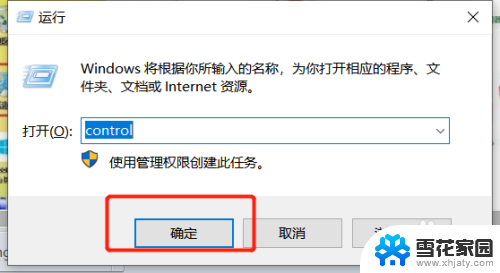
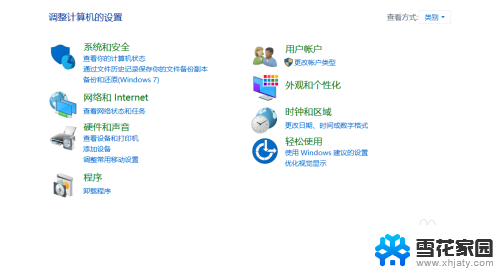
4.操作四:打开控制面板项窗口中,切换到小图标查看方式。然后找到并点击设备和打印机;
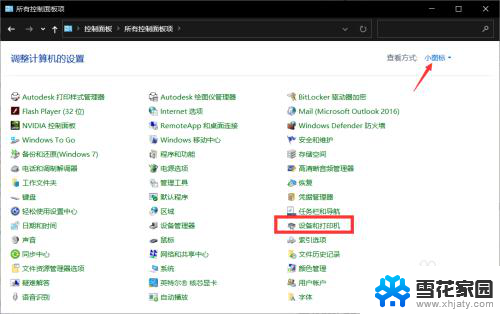
5.操作五:右键点击无法打印的打印机;在打开的菜单项中,选择打印机属性;
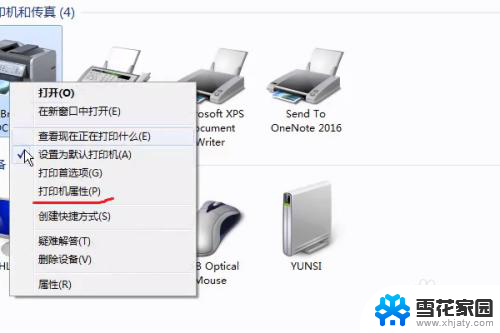
6.操作六:打开的界面中,切换到高级选项卡,设置一下,点新驱动程序;
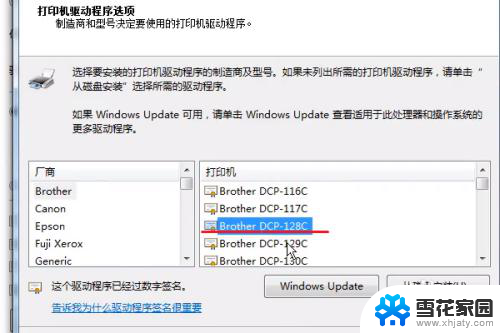
7.操作七:找到打印机的驱动就点下一步;弹出更新驱动的框,点完成即可;
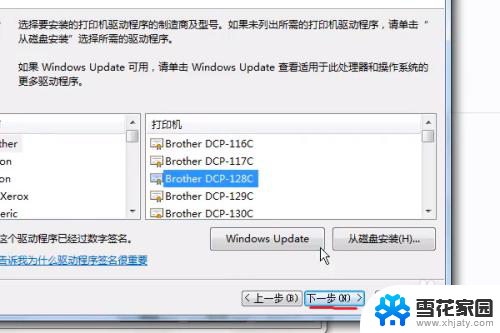

以上是打印机正常工作但电脑无法打印的全部内容,如果您遇到这种情况,您可以按照以上方法解决,希望这对大家有所帮助。